
 Vor einigen Tagen erreichte mich die LED LENSER M7, welche ich nun für meine Leser testen darf. Die Taschenlampe ist ab dem 09.08.2010 lieferbar. Demnächst erscheinen auch die beiden Schwestermodelle MT7 (taktische Version) und M7R (aufladbare Version).
Vor einigen Tagen erreichte mich die LED LENSER M7, welche ich nun für meine Leser testen darf. Die Taschenlampe ist ab dem 09.08.2010 lieferbar. Demnächst erscheinen auch die beiden Schwestermodelle MT7 (taktische Version) und M7R (aufladbare Version).
Lieferumfang
Geliefert wurde die M7 in einem schwarzen Pappkarton. Neben der Taschenlampe selbst befinden sich noch vier AAA-Baterien, ein Gürtelclip, eine Handschlaufe, eine kleine Bedienungsleitung und eine Smart Card (Kurzbedienungsanleitung im EC-Kartenformat) in der Verpackung.

Technische Daten
- Länge 137 mm
- Gewicht mit Akkus 193 Gramm
- Durchmesser Kopf 37 mm; Durchmesser Body 29,5 mm
- Batterien, Akkus 4x AAA
- Leuchtdauer 11 h
- Lichtstrom 220 lm
- Leuchtweite 255 m
- UVP 99,90 Euro
Verarbeitung und Aufbau
Das schwarze Aluminiumgehäuse ist hochwertig verarbeitet und auch sehr stabil. Zudem bietet es Schutz gegen Spritzwasser. Durch die geriffelte Oberfläche liegt die M7 sehr gut in der Hand. Allerdings könnten die Vertiefungen etwas deutlicher ausgeprägt sein, denn mit feuchten Händen oder Handschuhen rutscht die M7 manchmal aus der Hand.
Der modulare Aufbau sorgt dabei für reduzierten Aufwand beim Austauschen oder Reinigen von Komponenten. Im Inneren befindet sich das Battery Cartridge in dem die vier AAA-Batterien oder -Akkus eingesetzt werden. Dank vergoldeter Kontakte muss man keine Angst vor Korrosionsschäden haben.

Bedienung und Funktionen
Die LED-Taschenlampe ist mit der hauseigenen Smart Light Technology ausgestattet. Damit kann man über nur einen Schalter zwei Energy Modes, drei Lichtprogramme und insgesamt acht Lichtfunktionen bedienen.
Energy Modes
Die zwei verfügbaren Modi nennen sich Constant Current und Energy Saving.
Mit dem Constant Current Modus wird die Taschenlampe im geregelten Betrieb verwendet, d.h. bei gleichbleibender Helligkeit. Schaltet man die M7 ein, wird mit der maximalen Helligkeit gestartet. Nach einigen Minuten regelt die eingebaute Temperatureinheit die Helligkeit auf ein festes Niveau. Diese Helligkeit bleibt eingestellt bis die Batterien fast leer sind. Im Normalfall rund eine Stunde.
Der Energy Saving Modus hingegen ist auf eine längere Laufzeit ausgelegt. Gestartet wird ebenfalls mit der maximalen Helligkeit, welche für zwei Minuten zur Verfügung steht. Anschließend erfolgt ein Übergang in die nächst schwächeren Stufen.
In beiden Modi genügt ein Aus- und wieder Einschalten der M7 um wieder die volle Helligkeit zu erreichen.
Das Low Battery Message System weißt rechtzeitig auf leere Batterien hin, sodass man nicht plötzlich im Dunkeln steht. Ca. fünf Minuten bevor die Batterien erschöpft sind werden alle zehn Sekunden Blinksignale gesendet.
Zum Wechsel zwischen den beiden Modi muss man den Schalter achtmal antippen und dann durchdrücken. Die aktuell getroffene Auswahl wird durch Leuchten und anschließendes Herunterdimmen (Energy Saving) bzw. Leuchten und plötzliches Ausgehen (Constant Current) mitgeteilt.
Lichtfunktionen
Boost: Durch Antippen und Halten des Schalters erhält man kurzzeitig mehr Licht als im Power-Modus.
Morse: Durch Antippen des Schalters kann man kurze Morsezeichen geben.
Power: 100% Lichtleistung.
Low Power: Stromsparender Betrieb mit 15% Lichtleistung.
Strobe: Schnelles Blinken zur Verteidigung.
Dim: Stufenlos dimmbar zwischen 15% und 100%.
Blink: Blinksignal in regelmäßigem Abstand.
SOS: SOS-Signal wird automatisch gesendet.
Lichtprogramme
Mit Hilfe der drei Lichtprogramme Easy, Professional und Tactical Defense kann man die M7 seinen eigenen Wünschen anpassen.
Der Easy Modus besteht aus den Lichtfunktionen Power und Low Power und ist für normale Benutzer gedacht, die nur diese zwei Funktionen benötigen. Wenn die M7 angeschaltet ist kann man mit Antippen des Schalters die Lichtfunktionen durchschalten.
Unter dem Lichtprogramm Tactical Defense stehen die Lichtfunktionen Power und Strobe zur Verfügung. Auch hier wechselt man mit Antippen des Schalters durch die Funktionen.
Im Professional Modus hat man Zugriff auf alle acht verfügbaren Lichtfunktionen. Man wechselt ebenfalls durch Antippen des Schalters zur nächsten Funktion.
Um die drei Lichtprogramme zu Wechseln muss man den Schalter viermal antippen und dann durchdrücken. Der eingestellte Modus wird über ein Leuchten und einmal Blinken (Professional), zweimal Blinken (Easy) bzw. dreimal Blinken (Tactical Defense) signalisiert.
Im ersten Augenblick scheint die Bedienung aller Funktionen über eine Taste als sehr verwirrend. Nach kurzer Eingewöhnungszeit kommt man aber gut damit zurecht und dank der Smart Card hat man einen kompakten Überblick aller Funktionen.
Fokussiersystem
Das Advanced Focus System ermöglicht durch einen Schiebemechanismus am Lampenkopf eine stufenlose Einstellung zwischen Fern- und Flutlicht. Durch Vor- und Zurückschieben kann man sehr schnell in die beiden Zustände fokussiert (Fernlicht) und defokussiert (Flutlicht) wechseln. Bei anderen Taschenlampen muss man dafür meist am Lampenkopf drehen und ist somit deutlich langsamer beim Wechsel.
Mit der Fast Lock Funktion kann man die gewählte Fokusierung durch Drehen des Lampenkopfes arretieren. Sehr sinnvolle Funktion, da man ansonsten die Fokuseinstellung sehr schnell aus Versehen verschieben kann.
Fazit
Die M7 ist eine wahrlich multifunktionale Taschenlampe mit vielen Möglichkeiten. Mit fast 100 Euro ist sie natürlich auch nicht ganz billig. Man sollte sich vor dem Kauf Gedanken machen, ob man für die vielen Funktionen eine Verwendung hat. Wer beruflich eine Taschenlampe benötigt oder oft in der Freizeit nachts unterwegs ist sollte sich die LED LENSER M7 auf jeden Fall genauer anschauen. Hervorzuheben ist vor allem die hohe Lichtleistung, die offizielle Unterstützung für Akkus, die Einhandfokussierung und die vielen Funktionen.

Nachtaufnahme unseres Teiches mit der M7
 Mit der Hilfe einiger Freunde konnte ich die Anforderungen von “The Longest Mobile Wave” erfüllen und darf das Samsung Wave S8500 behalten :-) Ich danke recht herzlich allen meinen Helfern!
Mit der Hilfe einiger Freunde konnte ich die Anforderungen von “The Longest Mobile Wave” erfüllen und darf das Samsung Wave S8500 behalten :-) Ich danke recht herzlich allen meinen Helfern!
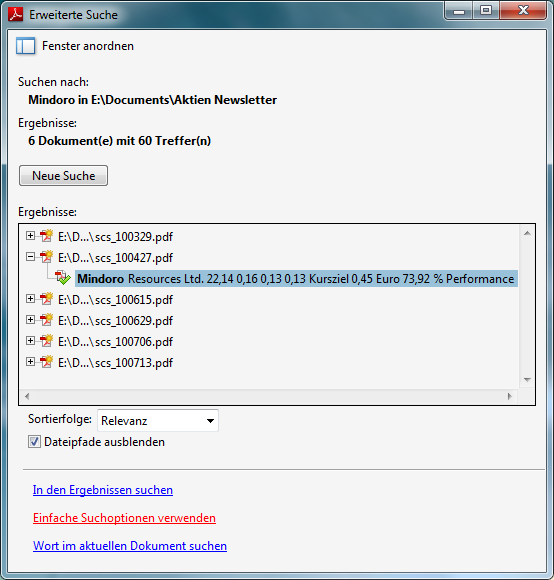
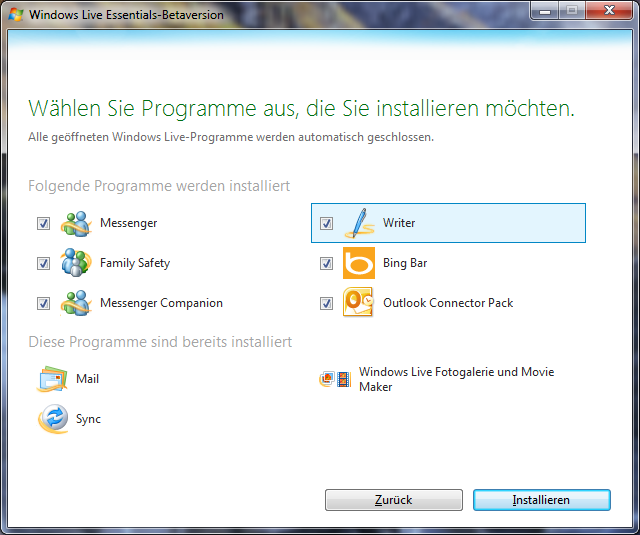
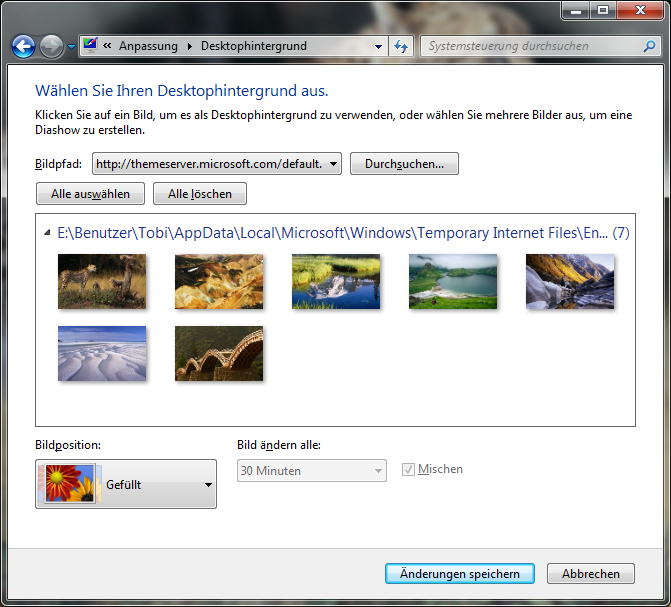

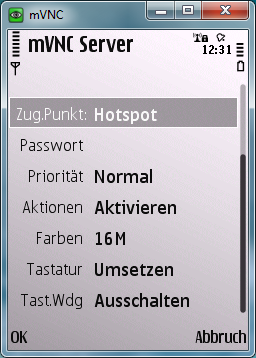
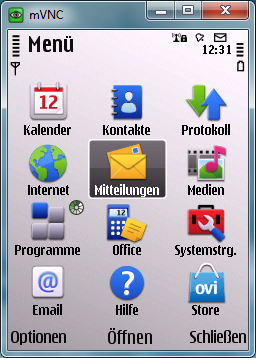
 Rund drei Wochen nach der
Rund drei Wochen nach der 
 Vor einigen Tagen erreichte mich die LED LENSER M7, welche ich nun für meine Leser testen darf. Die Taschenlampe ist ab dem 09.08.2010 lieferbar. Demnächst erscheinen auch die beiden Schwestermodelle MT7 (taktische Version) und M7R (aufladbare Version).
Vor einigen Tagen erreichte mich die LED LENSER M7, welche ich nun für meine Leser testen darf. Die Taschenlampe ist ab dem 09.08.2010 lieferbar. Demnächst erscheinen auch die beiden Schwestermodelle MT7 (taktische Version) und M7R (aufladbare Version).


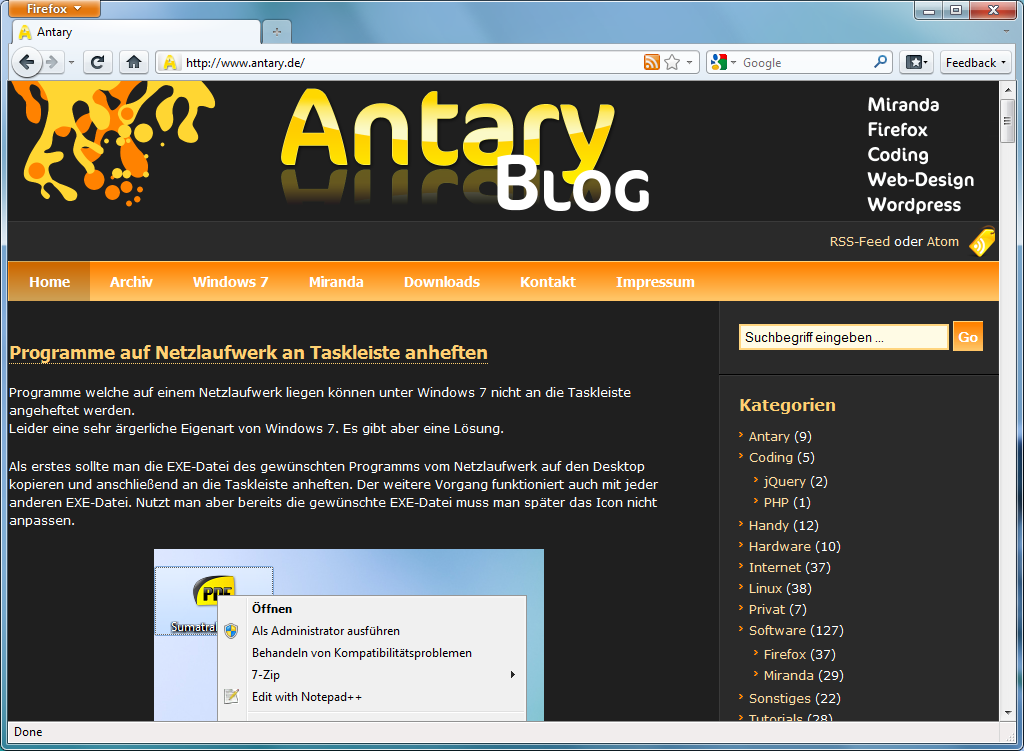
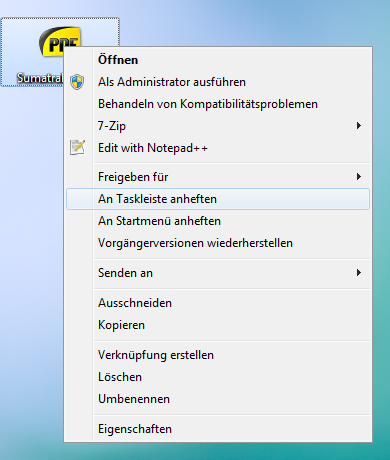

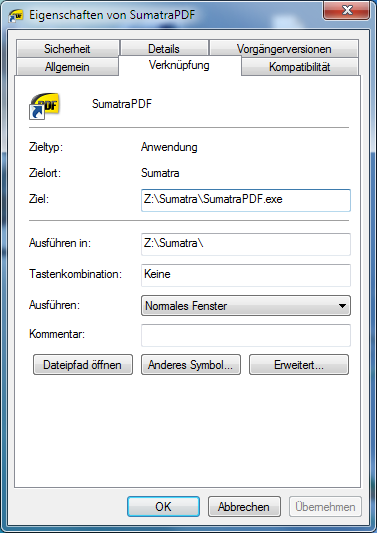
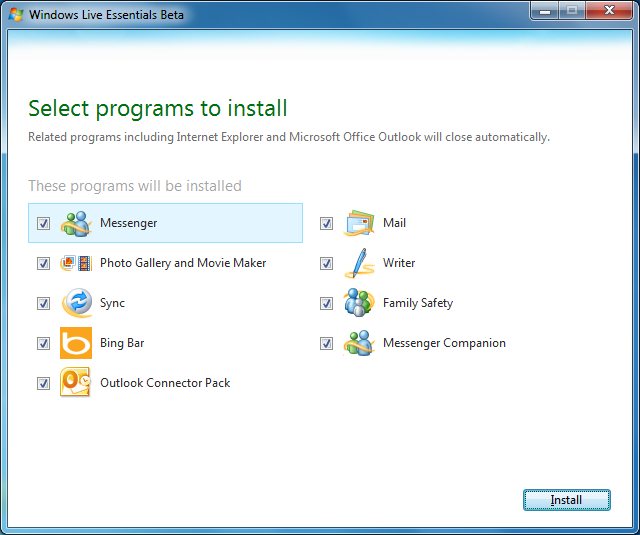
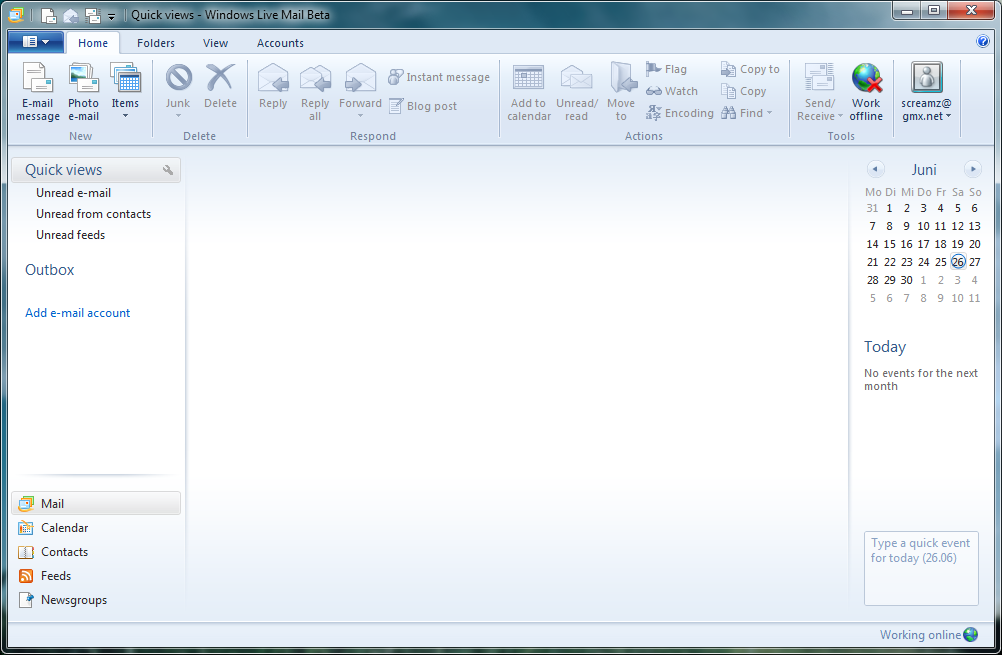
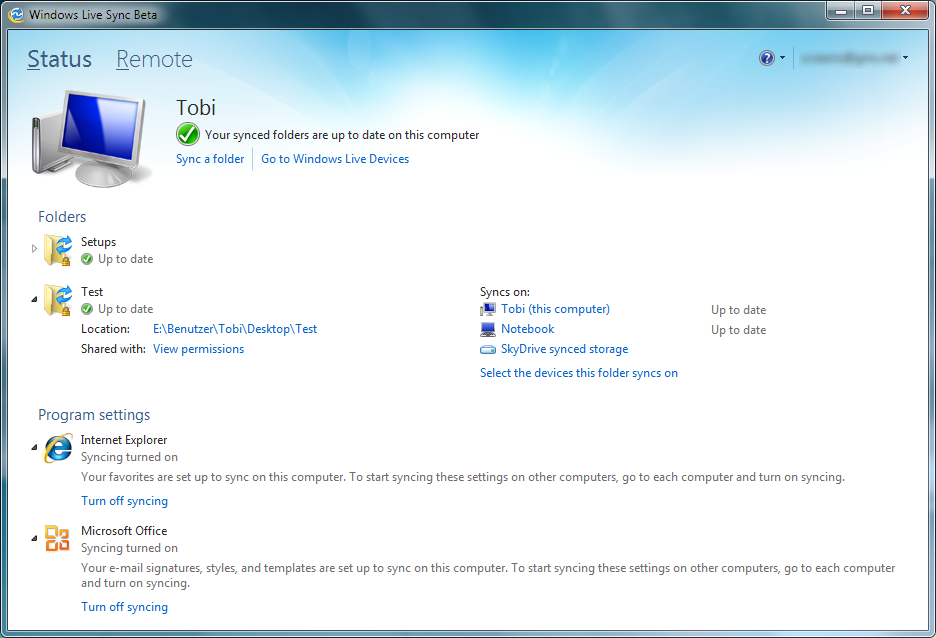
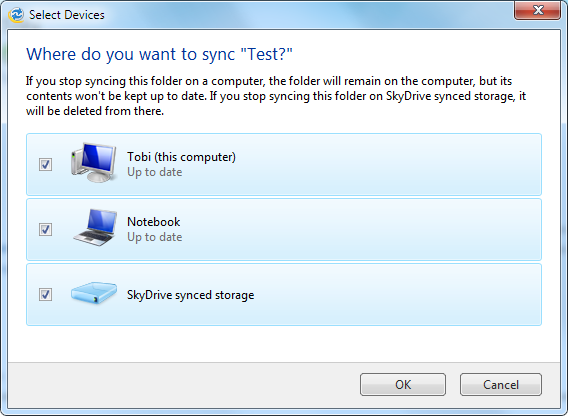
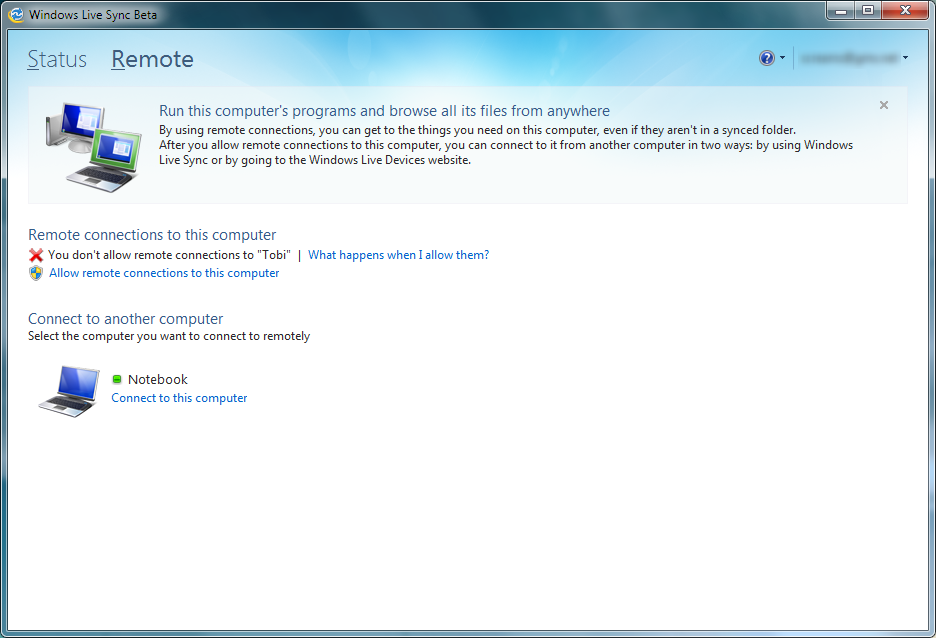

Neueste Kommentare